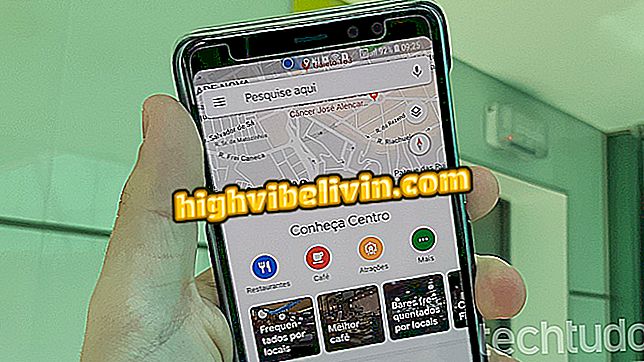Kako stvoriti više Wi-Fi mreže na Intelbras Router
Brazilski usmjerivači marke Intelbras omogućuju vam stvaranje više bežičnih mreža pomoću jednog uređaja. Značajka je korisna za svakoga tko želi gostima ponuditi bežične veze bez ugrožavanja sigurnosti primarne mreže. Moguće je omogućiti do četiri istovremeno, s lozinkom, imenom i drugim sigurnosnim parametrima.
U sljedećem vodiču naučit ćete kako stvoriti više mreža na vašem Intelbras usmjerivaču. Postupak je jednostavan i može se izvoditi i na Windows, MacOS ili Linux računalu i mobilnom telefonu, bilo Android ili iPhone (iOS).
Wi-Fi internetski signal poboljšava se s aluminijem na usmjerivaču, kaže istraživanje

Saznajte kako omogućiti više Wi-Fi mreža na Intelbras usmjerivaču
Korak 1. Prvi korak je pristup stranici konfiguracije usmjerivača unosom IP adrese usmjerivača u adresnu traku preglednika - što može biti Google Chrome, Mozilla Firefox ili bilo koja druga. U ovom slučaju, IP broj je "10.0.0.1" (bez navodnika); unesite i pritisnite tipku "Enter". Također možete pročitati ovaj drugi vodič ili pogledati videozapis u nastavku kako biste saznali točnu IP adresu vašeg uređaja;

Saznajte kako pronaći IP adresu usmjerivača
Korak 2. Bit ćete preusmjereni na stranicu za prijavu na konfiguracijskoj ploči. Koristite "admin" (bez navodnika) kao korisničko ime i lozinku;

Prijavite se u Intelbras usmjerivački sustav
Korak 3. Kliknite na "Wireless" strani izbornika;

Idite na izbornik prikazan na slici
Korak 4. Polja "SSID", "SSID2", "SSID3" i "SSID4" odgovaraju Wi-Fi mrežama koje se mogu kreirati. Omogućite onoliko koliko želite i za njih unesite identifikacijski naziv. Ne zaboravite kliknuti na "Spremi" da biste registrirali informacije na usmjerivaču;

Omogućite onoliko Wi-Fi mreža koliko želite
Korak 5. Sada idite na odjeljak "Sigurnost" da biste dodali zaporku na Wi-Fi mrežama koje ste upravo stvorili;

Kliknite na bočni izbornik označen na slici
Korak 6. U polju "SSID" odaberite bežičnu vezu i pomičite stranicu do kraja;

Odaberite bežičnu mrežu koju želite staviti s lozinkom
Korak 7. Provjerite opciju "WPA-PSK / WPA2-PSK" i unesite lozinku po svom izboru u polje "PSK Password". Spremite promjene klikom na gumb na slici ispod i ponovite postupak za sve bežične mreže koje ste stvorili;

Unesite zaporku kako biste zaštitili Wi-Fi mrežu
Spremni! S ovim savjetima već znate kako stvoriti druge Wi-Fi mreže na Intelbras usmjerivaču. Imajte na umu da ćete, ovisno o modelu usmjerivača, morati ponovno pokrenuti kako bi promjene stupile na snagu.
Kako promijeniti kanal usmjerivača za poboljšanje Wi-Fi signala? Otkrijte u Forumu